Сервис -> Частотный план
Может выводить на карту AP, АК и РРЛ в цветовой схеме соответствующей частоте сигнала. А также «Заявки на подключение».
Для начала предлагает выбрать:
- Какие БС или отдельные AP выводить на карту.
- Нужно ли отображать подключенные к выбранным БС или AP – АК. (Флаг: «Показывать комплекты»)
- Показывать ли заявки на подключение на карте
- Показывать ли РРЛ
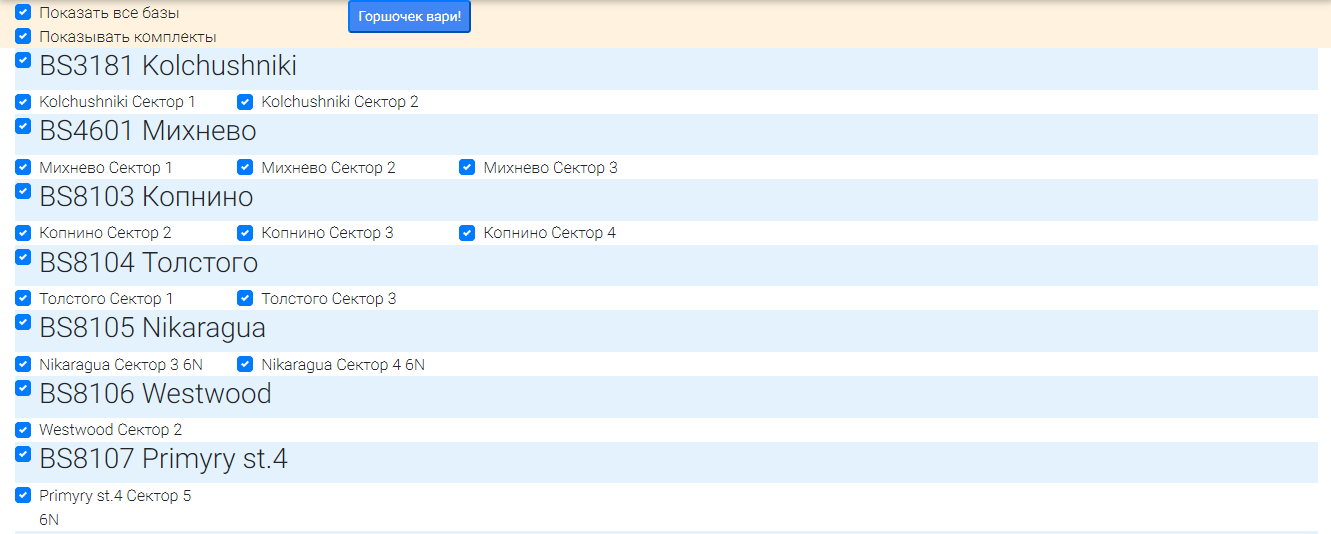
Есть возможность выбрать сразу все рабочие БС (Флаг: «Показать все базы»).
А также все рабочие РРЛ(Флаг: «Показать все РРЛ»).
Для начала генерации карты нажать кнопку ОК(«Горошек вари!») или ENTER.
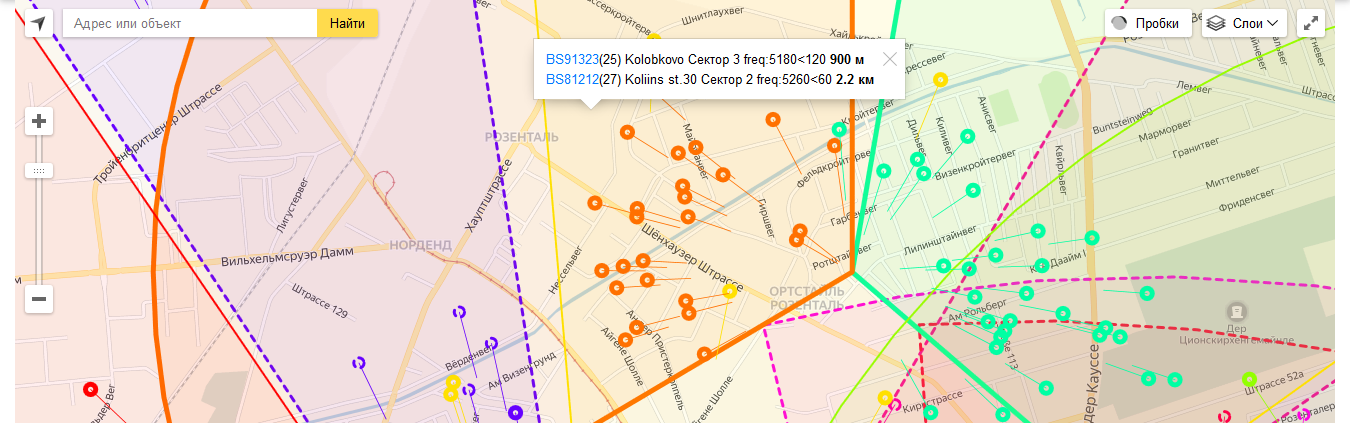
Карта имеет следующие особенности:
- Цвет каждого сектора соответствует его частоте.
- Визуально можно легко предупредить наложение частот (мешают ли друг другу AP). Чем ближе частоты — тем ближе по цветовому спектру
- АК окрашиваются по тоже схеме и соответствуют цвету AP
- РРЛ также отображаются по цветовой схеме
- Карта векторная, легко масштабируется. Есть возможность перехода к выбранному АК, AP, РРЛ или «Заявкам»
- Позволяет оценить и скорректировать частотно-территориальный план. Визуально оценить загруженность районов, необходимость корректировки азимутов AP или добавление AP
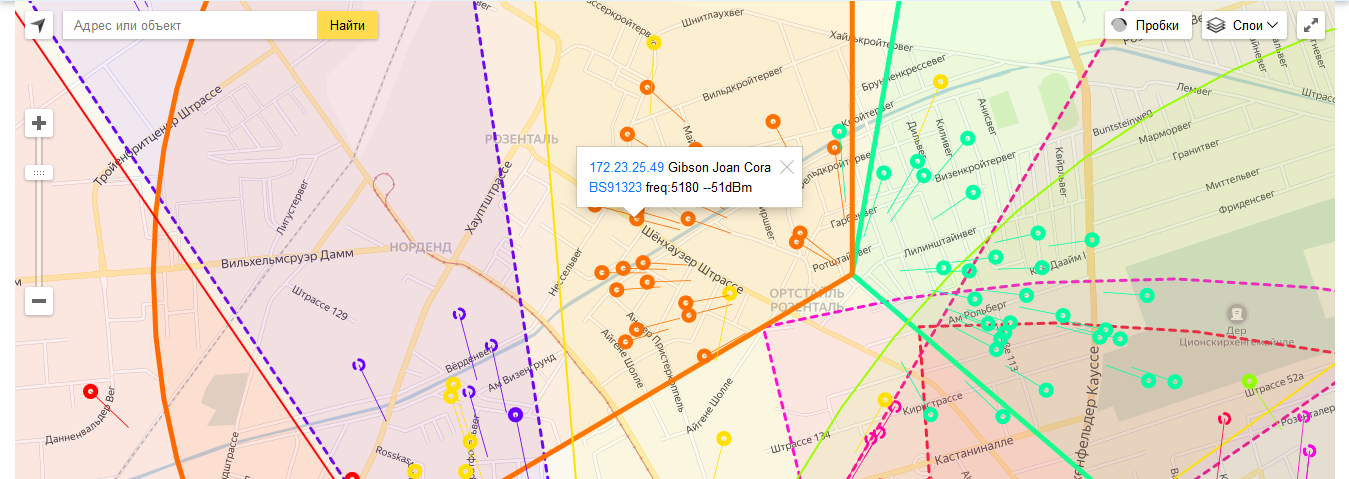
Сервис -> Уровни сигнала
Выводит на карту АК в цветовой схеме, соответствующей уровню сигнала. Для удобства есть возможность вывести и «Заявки на подключение».
Для начала выбираются
- С каких БС или отдельных AP выводить АК (Нужно обязательно чтобы стоял флаг «Показывать комплекты»)
- Показывать ли заявки на подключение на карте
Есть возможность выбрать сразу все рабочие БС (Флаг: «Показать все базы»).
Для начала генерации карты нажать кнопку ОК(«Горошек вари!») или ENTER.
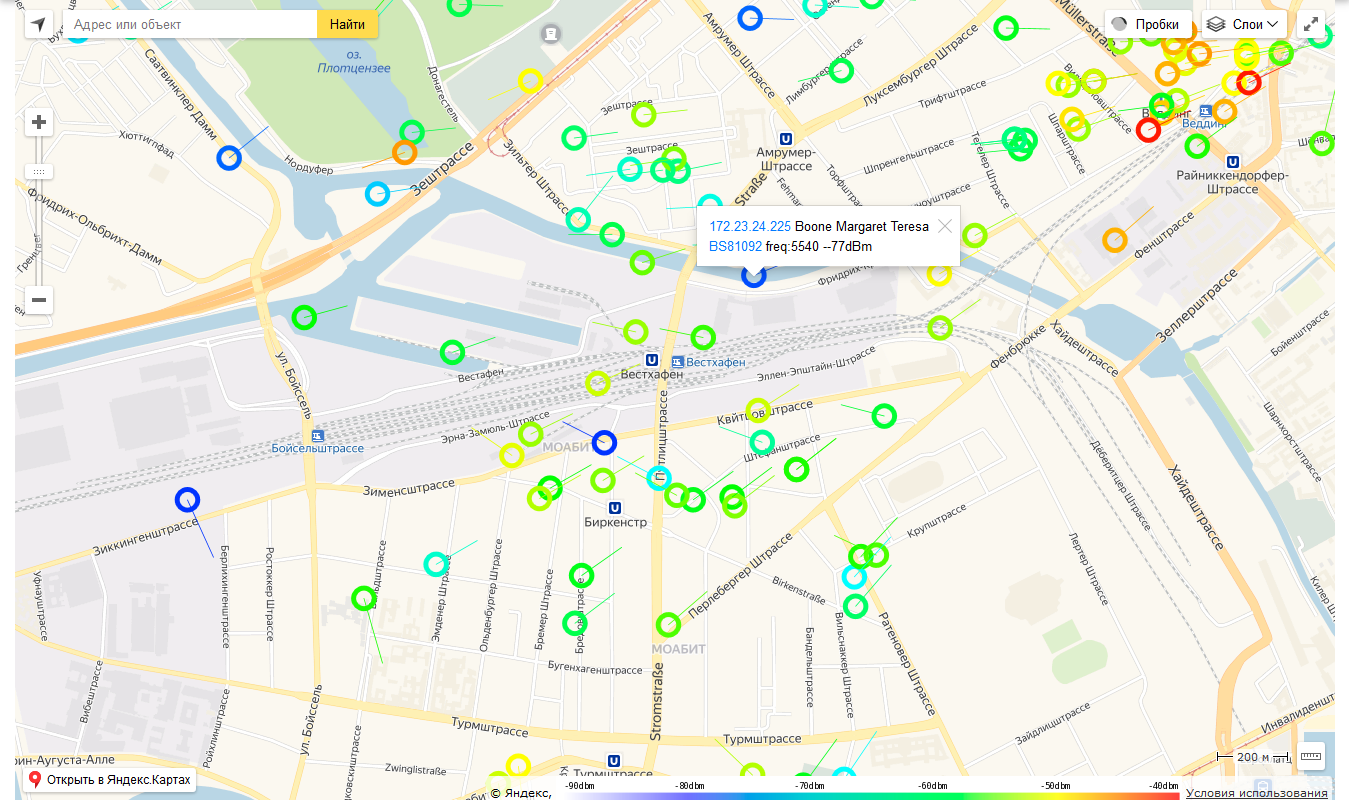
Карта имеет в правом-нижнем углу градиентный указатель соответствия уровня сигнала — цветовой схеме отображения.
Каждый АК отображается в соответствии с уровнем сигнала.
Благодаря линии исходящей из АК можно определить направление куда направлен АК.
AP на этой карте не отображаются, т.к. по опыту только мешают восприятию.
Если кликнуть на любой АК, можно узнать текущий уровень сигнала, частоту и AP на которой работает.
Визуально очень удобно определять:
- Районы где низкий уровень сигнала
- Ошибки допущенные монтажниками или оператором прописывающим АК (на соседних АК сигнал на порядок выше)
- Районы где есть большое количество заявок на подключение
Сервис -> Инструкция службы поддержки
Удобная, под боком, напоминалка. Что в первую очередь нужно проверить при обращении абонента и при жалобах на низкую скорость. Часто такие простые вещи – забываются, не смотря на то, что в 90% случаев – одни и те же.
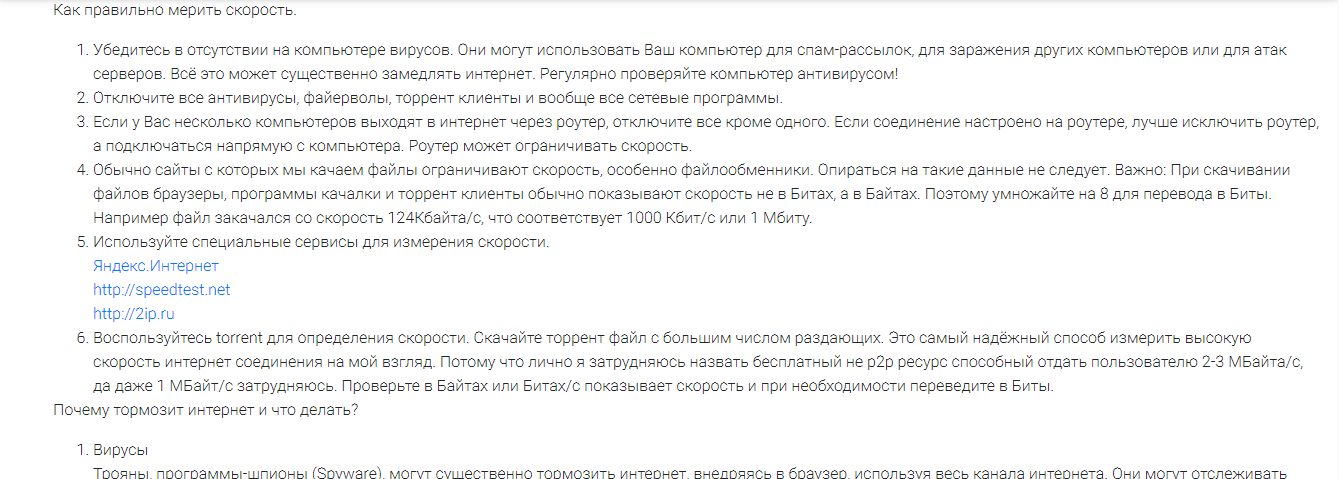
и т.д.
Сервис -> Проверка технической возможности
Достаточно ввести адрес абонента желающего подключится и нажать ENTER
Карта и указатель переместятся по искомому адресу. В случае уточнения можно мышкой перетащить указатель в нужное место.
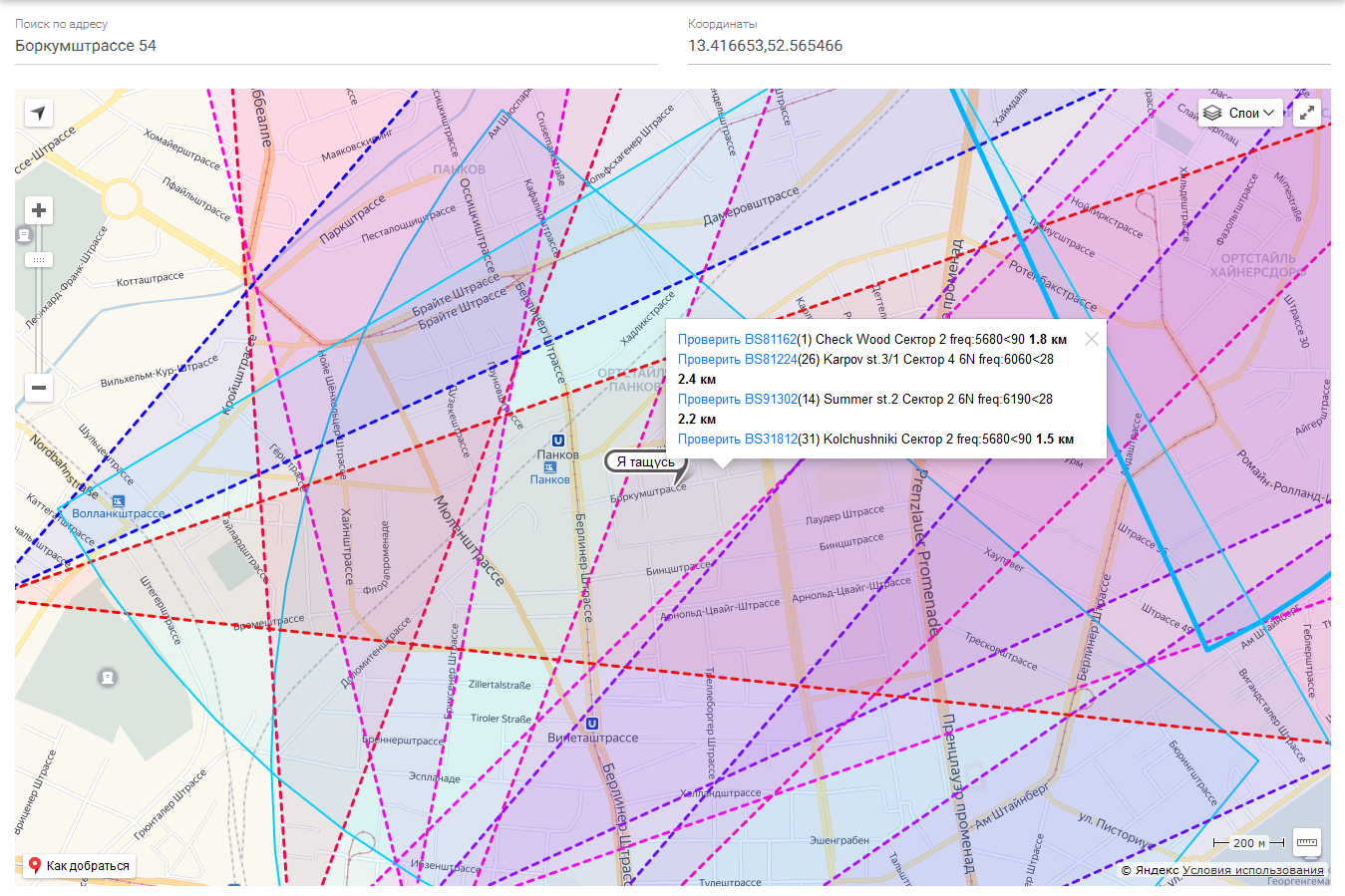
Часто из большого количества AP сложно точно оценить какой AP куда смотрит для конкретной точки и насколько она загружена. Или наоборот, AP расположена далеко и не понятно какой можно получить уровень сигнала.
ПО КУРС с легкостью разберется с этой задачей.
Интерактивная зона покрытия.
На карте отображаются все действующие AP.
В случае клика по AP (одному или нескольким) выводится:
- контекстная информация о БС и AP
- количестве уже подключенных абонентов
- частоте
- расстоянии до AP
- возможность, с помощью удобного сервиса Ubiquiti, проверить возможность радиолинка, для чего нажать «Проверить».
- перейти к развернутой информации об AP, нажав на название AP.
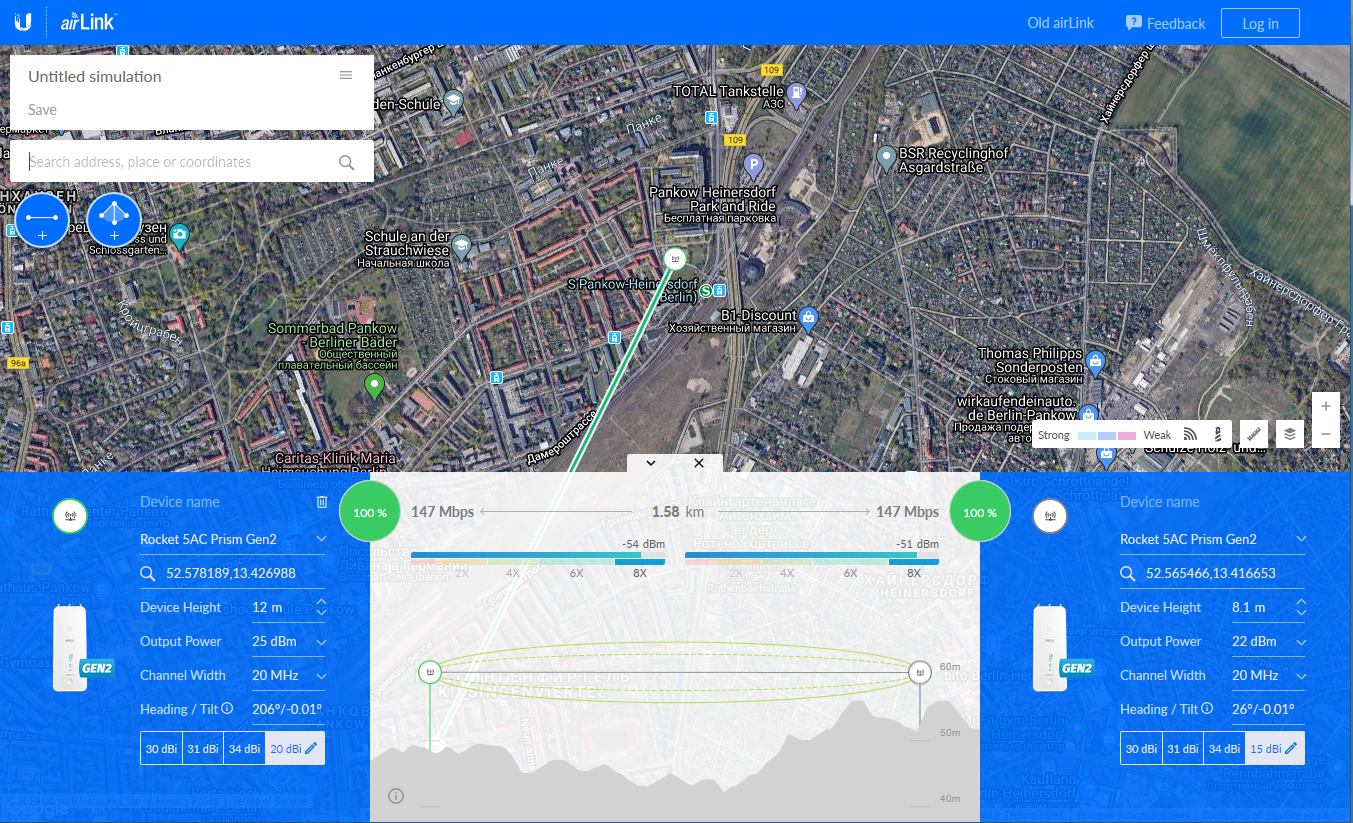
Сервис -> Статистика
Для отличной работы сети нужно постоянно следить за возможными проблемами и упреждать их проявления в виде жалоб абонентов на плохое качество услуги. Для этого и нужна статистика.
Мертвые души
Бывает что абоненты пропадают (переехали, сменили провайдера и т.д.), а их оборудование числится рабочим и «занимает место» на AP. Поэтому важно следить за такими, позвонить, уточнить что случилось. Это хорошая обратная связь, которая возможно поможет в будущем не совершать ошибок и напрасно загружать сеть не существующим оборудованием, тем более что часто операторы дают в аренду оборудование, может самое время его вернуть пока о нем хоть кто-то помнит.
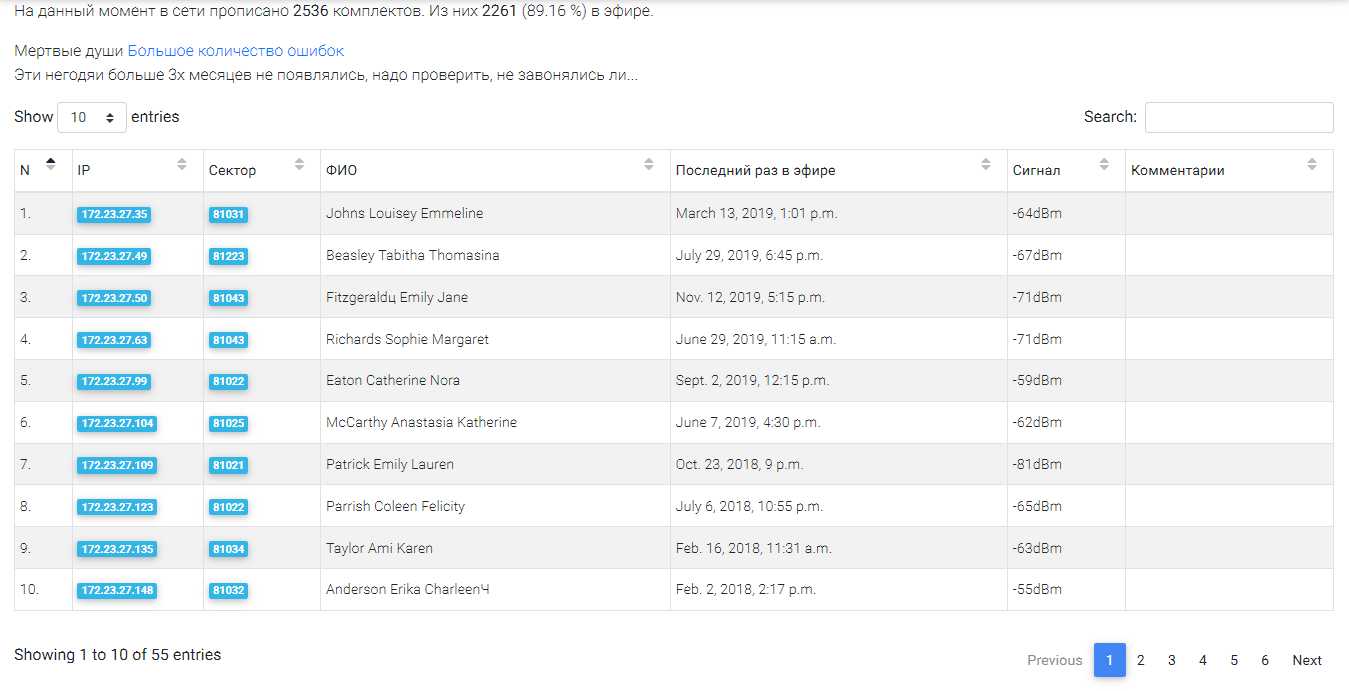
Большое количество ошибок
В случае когда есть проблемы с АК, от него приходит большое количество логов. Он часто подключается/отключается.
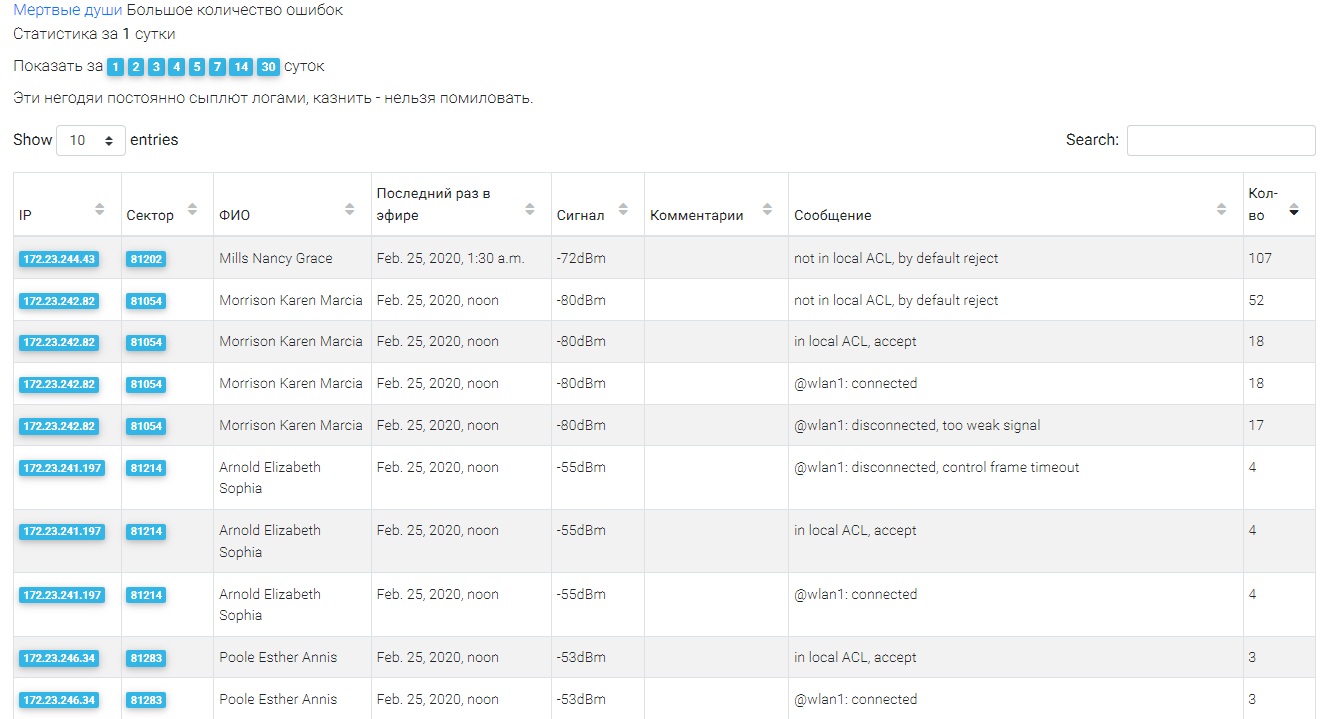
Это может быть связано с:
- Не исправным блоком питания
- Повреждением АК или изменением его направления приема
- Повреждением AP или появлением помехи в створе
- Неисправностью AP
Эти ситуации можно и нужно упреждать.
Есть возможность для вывода статистики за 1,2,3,4,5,6,7,14,30 суток сгруппированной по АК и типу прилетающих сообщений.
Сервис -> MAC
Часто в ходе работы бывает удобно определить какому производителю принадлежит МАК адрес на порту абонента. Это может быть Роутер или Сетевая карта компьютера или ноутбука. А пользователь затрудняется сказать что и куда включено. Название производителя иногда помогает при общении с абонентом.
